# Perchè questo workshop
## Necessità di autodifesa digitale
## Cosa vedremo oggi?
* Installazione Sistema Operativo Linux
* Configurazione di strumenti base per proteggere nostri dati
# Perchè Linux?
## Free e Open Source
### Libertà di:
* eseguire software per qualsiasi scopo.
* studiare il software e modificarlo.
* ridistribuire copie (anche modificate)
# Inoltre Linux
* Molto personalizzabile
* Leggero (funziona bene anche su pc datati e poco potenti)
# Distribuzioni Linux
Una distribuzione Linux (gergalmente "distro") è un insieme di software che costituisce un sistema operativo realizzato a partire da un kernel Linux comune(cuore).
# Scelta della distribuzione
Useremo Xubuntu LTS (long time support) dura 5 anni (https://xubuntu.org/getxubuntu/ a 64bit)
Altre: Debian, Mint
### Xubuntu
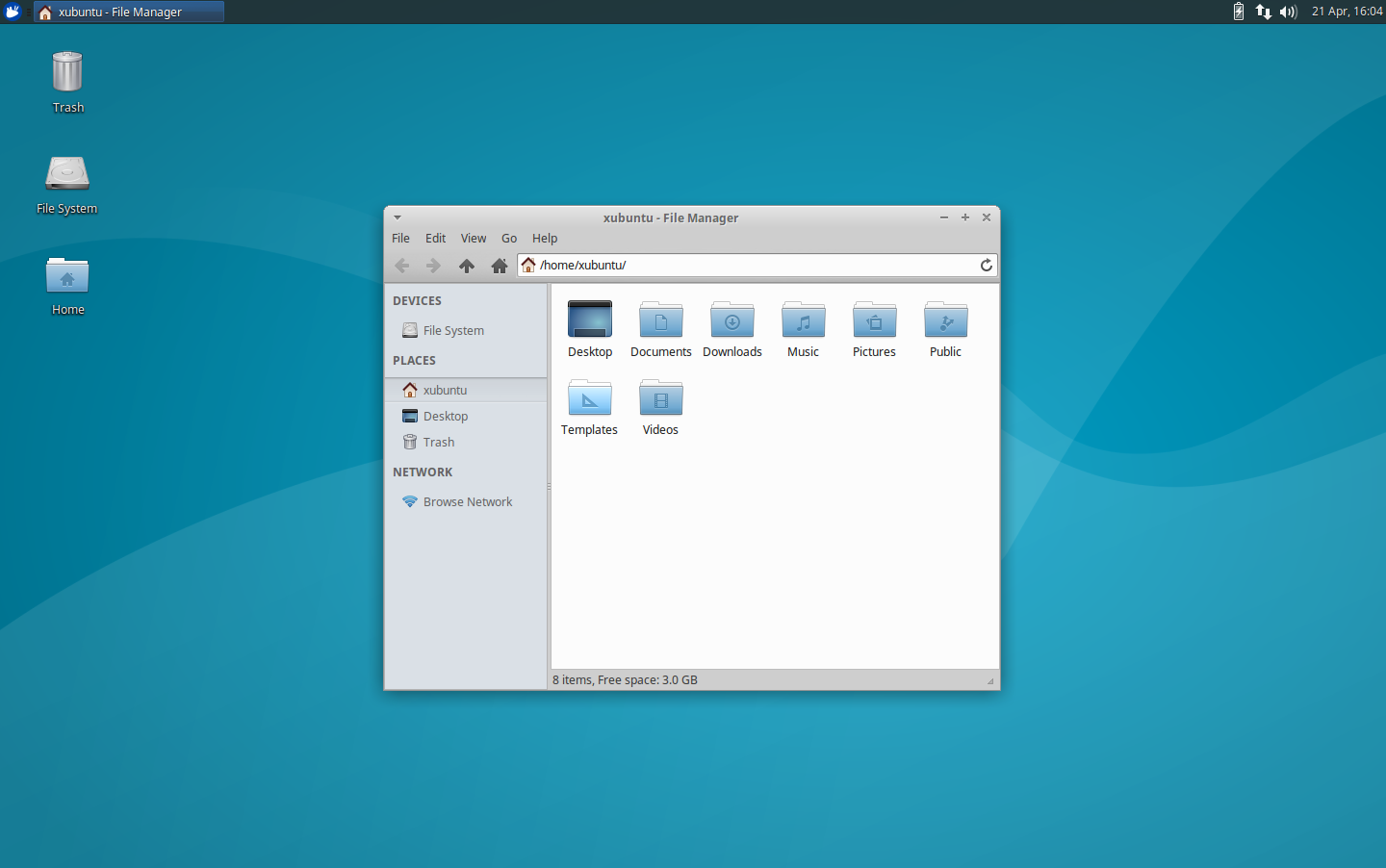
### Debian
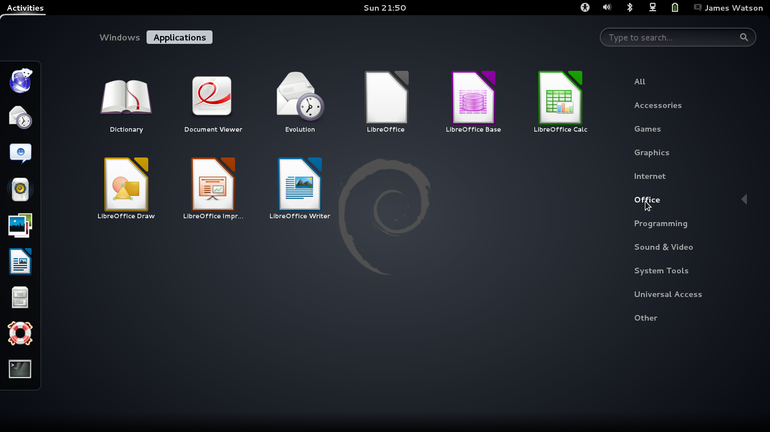
### Mint
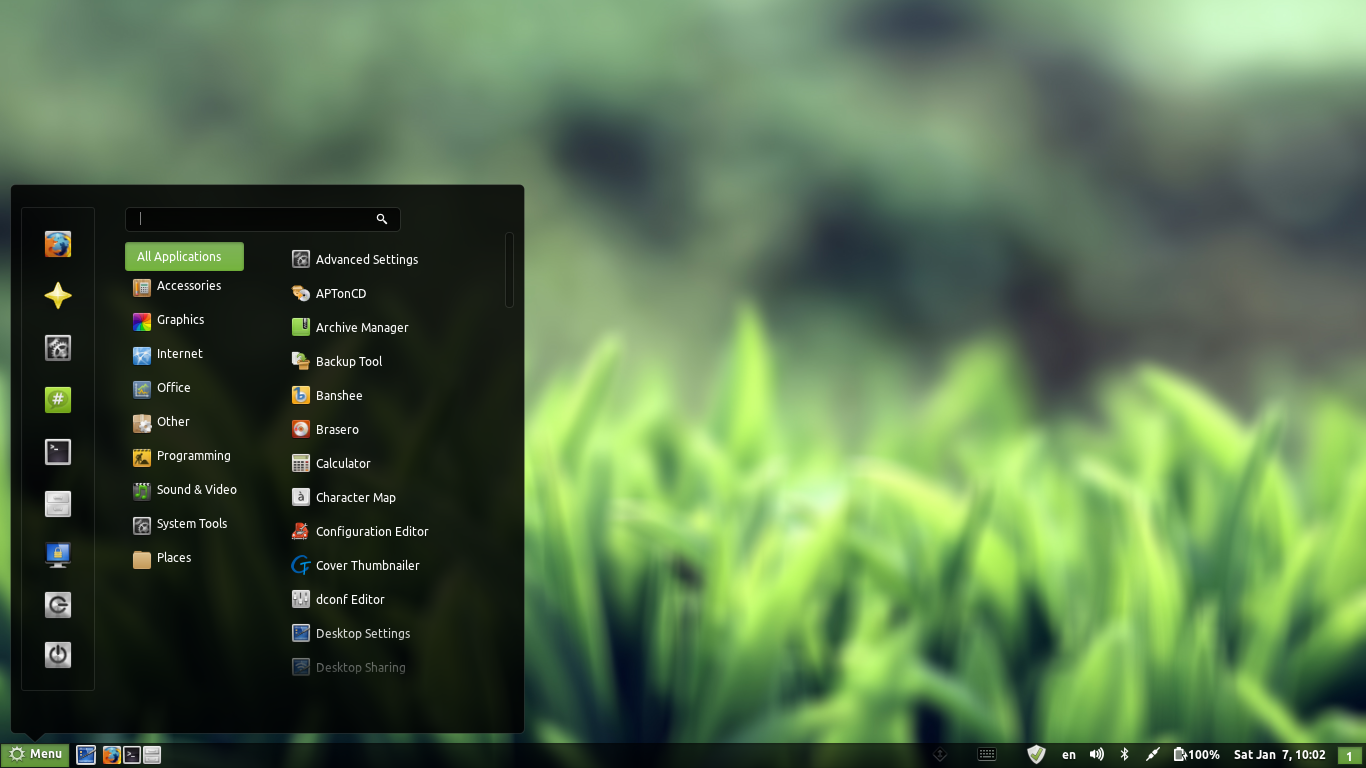
### Perchè usiamo questa distribuzione?
* performante anche su vecchi pc
* ambiente grafico abbastanza leggero e funzionale
* anche per utenti alle prime armi perchè molto simile all'interfaccia a cui si è abituati.
## Prima di iniziare l'installazione
Creazione CD o chiavetta USB con Xubuntu

## Download Immagine e verifica MD5
(Approfondimento)
# Modifiche al BIOS
* Ordine di Boot (usb, cdrom)
* Salva e riavvia
## Boot
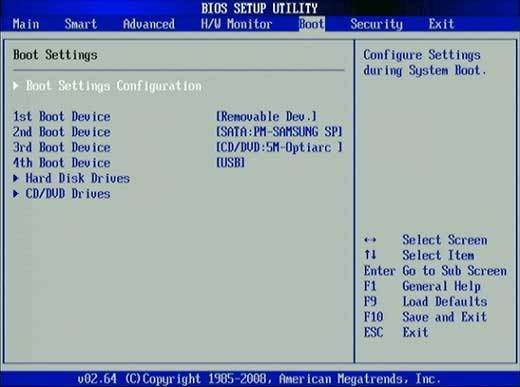
## save and exit
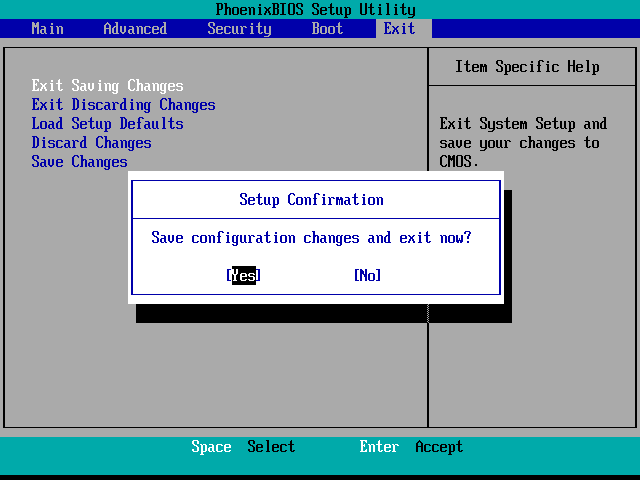
## Fasi dell'installazione
### Passaggi semplici:
Lingua, tipo di tastiera, timezone
### Passaggi importanti:
Cifratura disco e partizionamento, utente e password
## Inizio
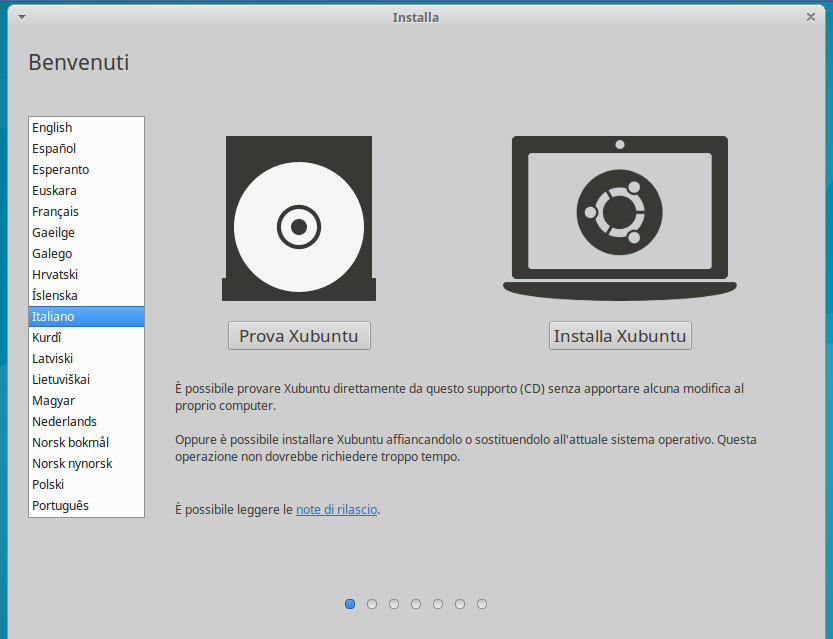
## Preparazione
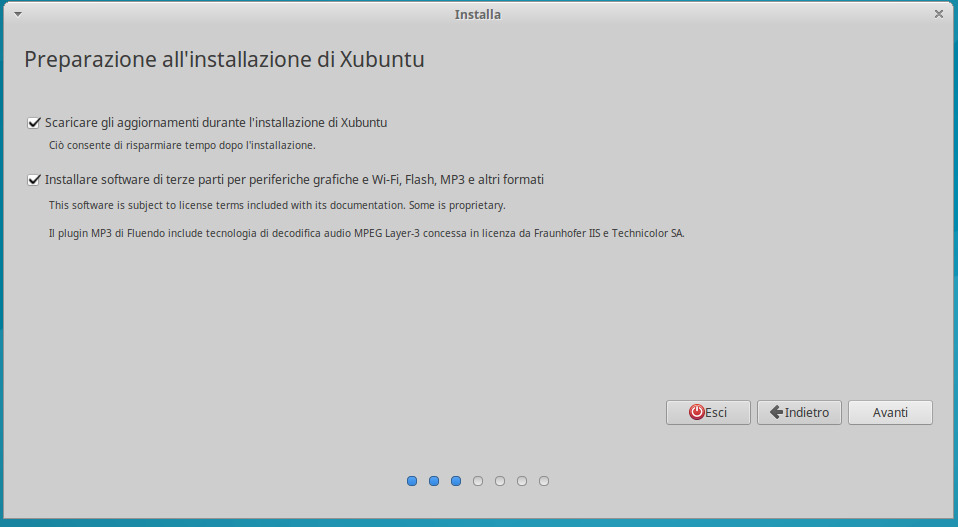
## Tastiera
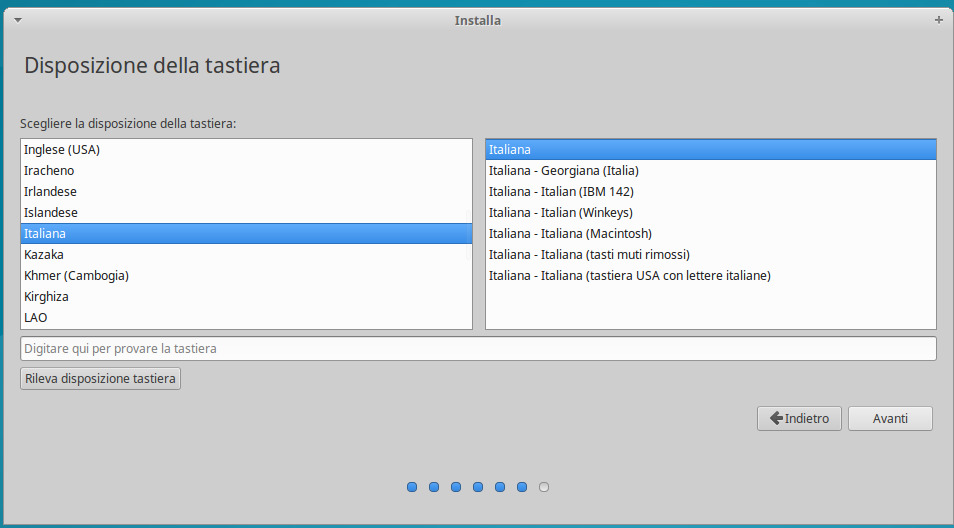
## Timezone

# Cifratura disco
cosa è
a cosa serve
## Cifratura
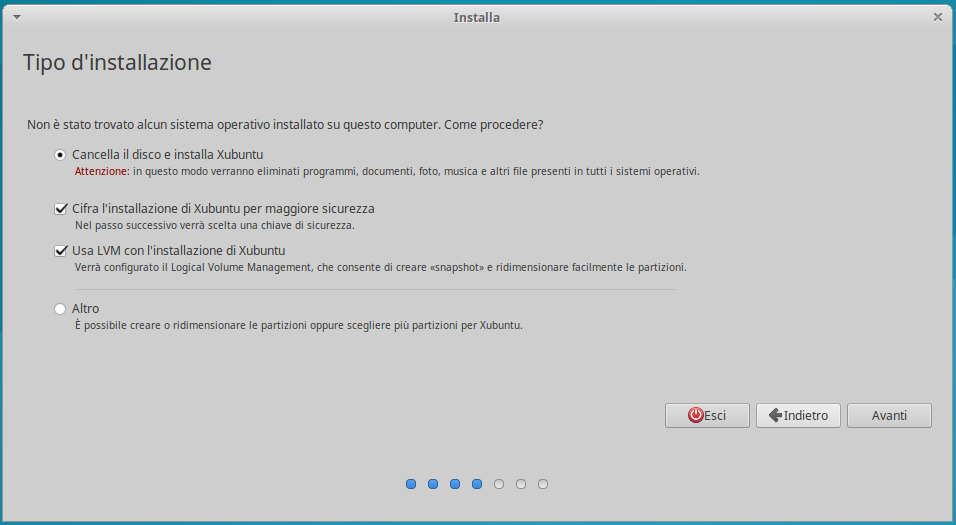
# Passphrase
cos'è una passphrase buona?
a cosa serve questa passphrase?
## Passphrase
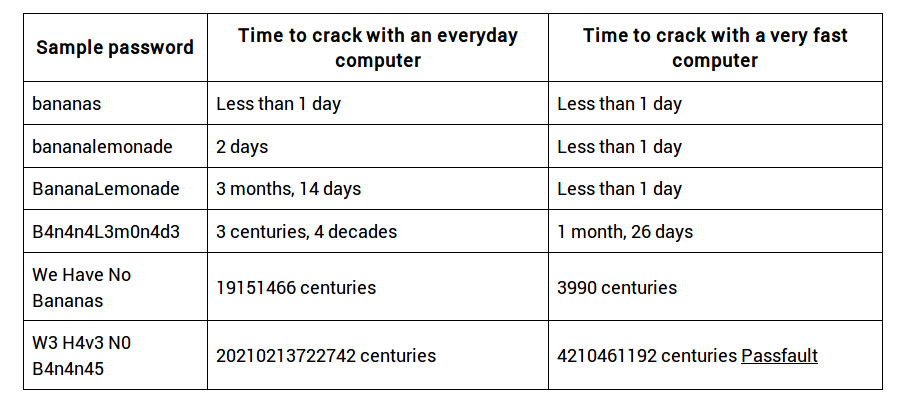
## Chiave di sicurezza
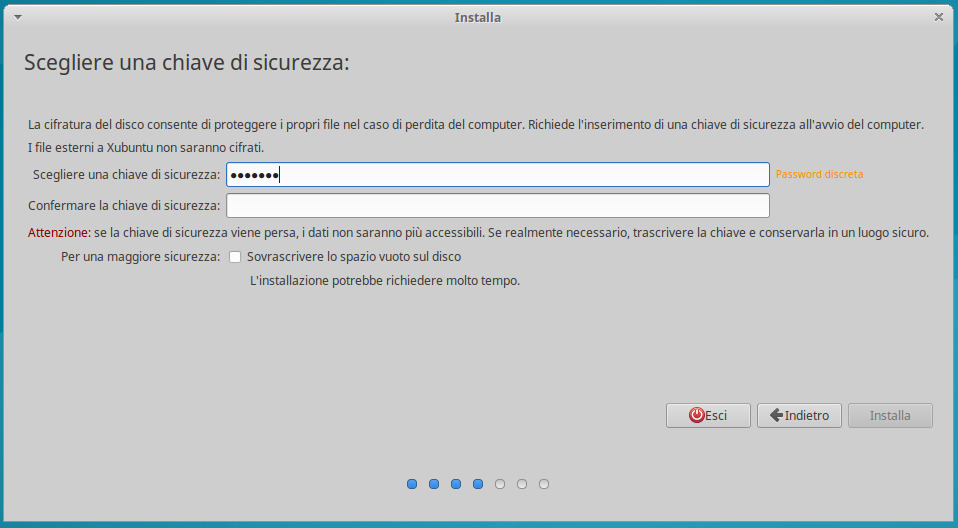
## Chiave di sicurezza
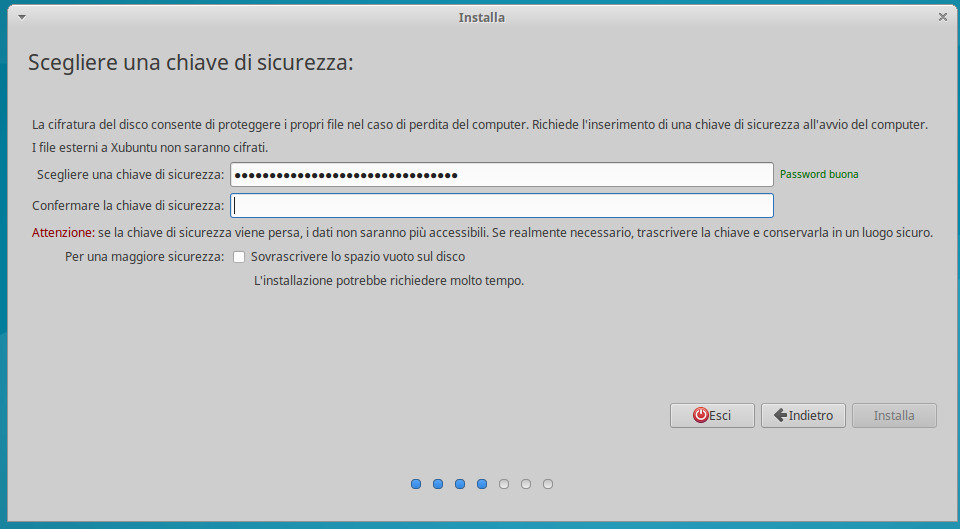
## Partizionamento
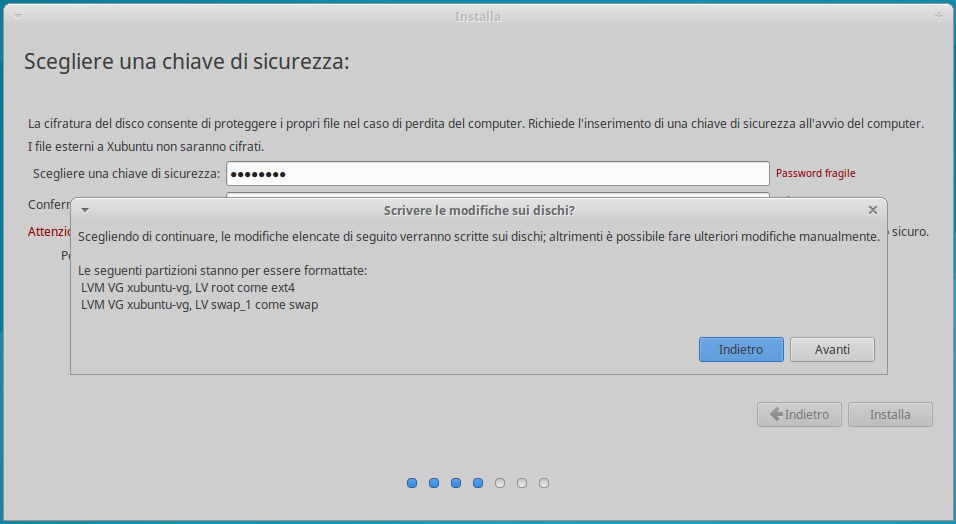
# Utente e password
* perchè si crea l'utente?
* cos'è una password buona?
* a cosa serve questa password?
** non usare le stesse password **
*(se il pc è acceso e lasciato incustodito...)*
## Utente e Password

# Blocco schermo
## ScreenSaver
Ctrl+L
# Fine installazione
# Primo avvio
## Completamento
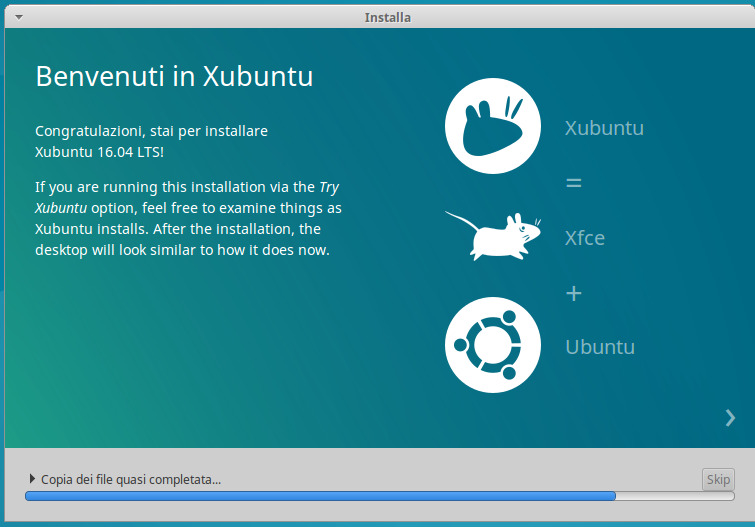
## Fine
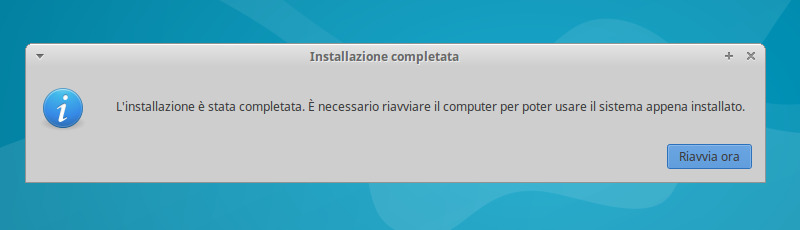
## Passphrase

## Login

## Menu
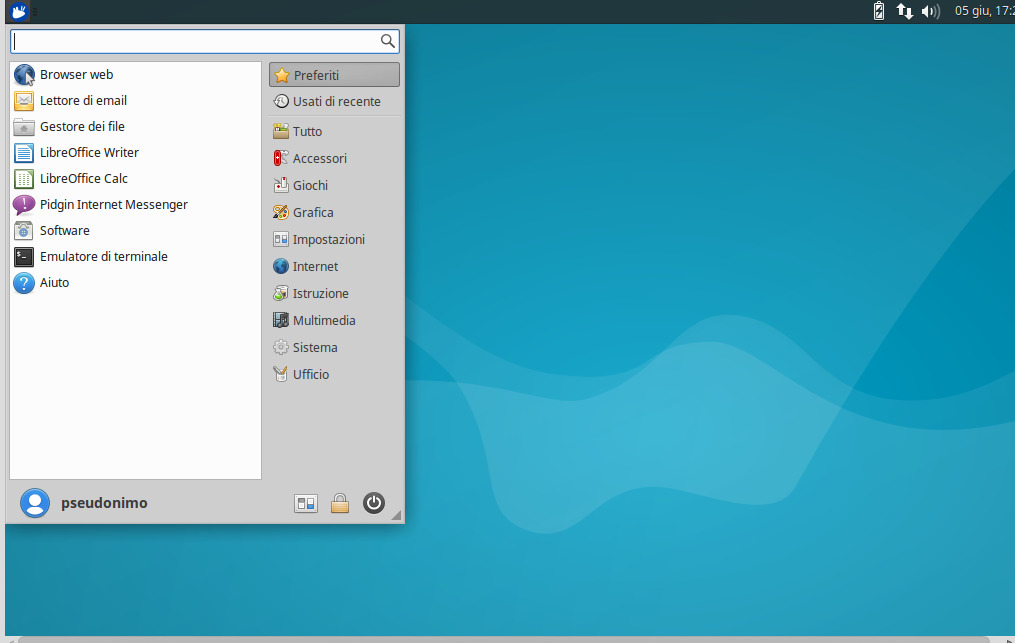
# PASSWORD
#### Se le password sono:
* lunghissime
* complicate e poco mnemoniche
* sempre diverse
Come facciamo a ricordarci le password? Se le scordo?
# Password manager
## Keepassx
Mi permette di salvare le credenziali (user/password) e un po' di informazioni correlate
# Keepass
* creare più db (con differente master password)
* creare gruppi per migliorare la ricerca
* aggiungere credenziali
* cercare tra le informazioni
* riaprire i db salvati
## Keypass

## Keypass
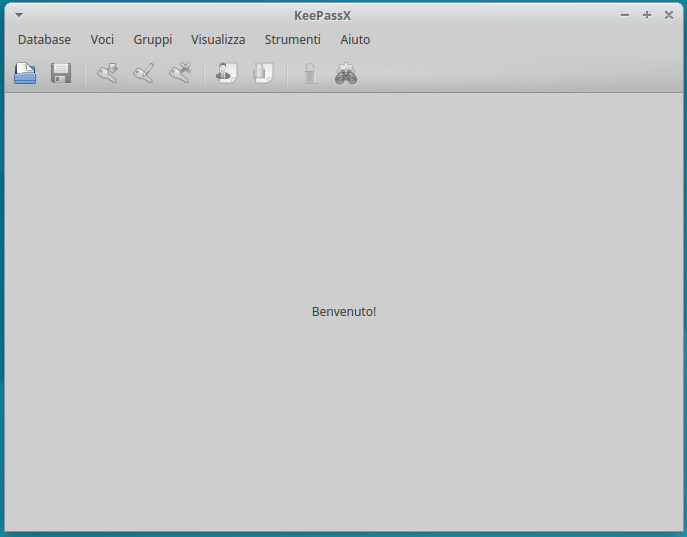
## Crea Db
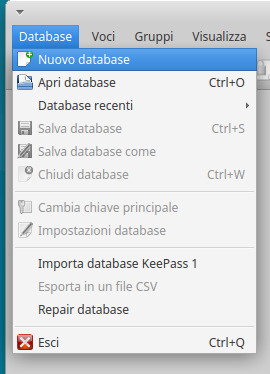
## Scegli password

## Aggiungi credenziali
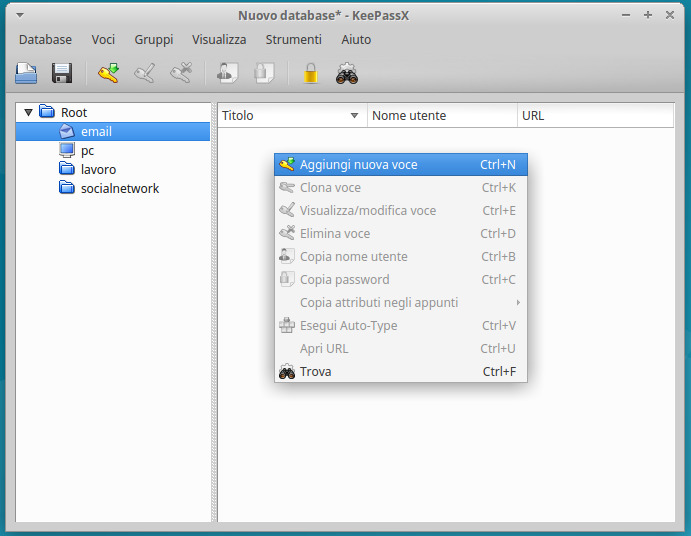
## Aggiungi credenziali

## Lista credenziali
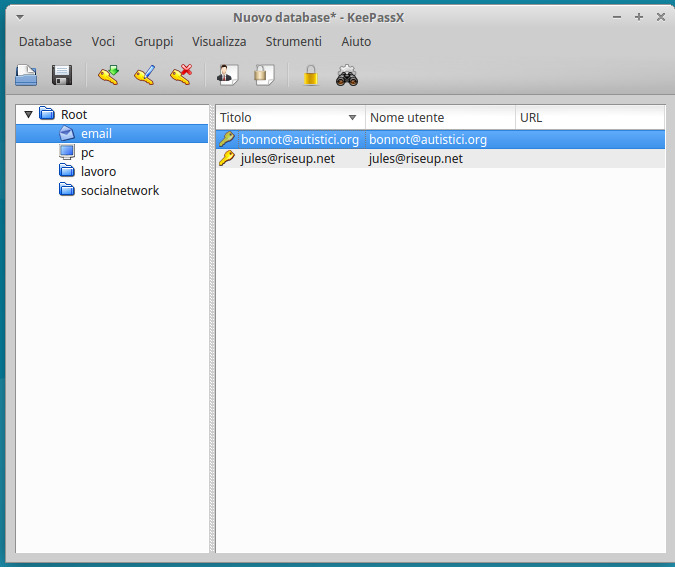
## Salva Db
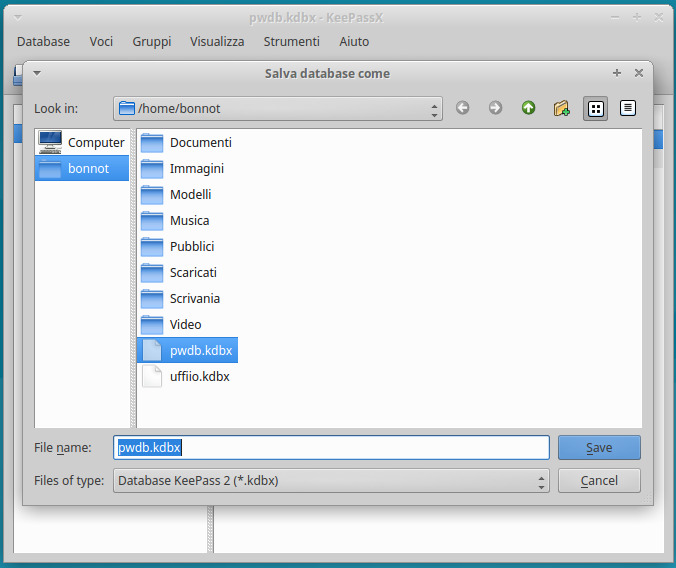
## Cerca
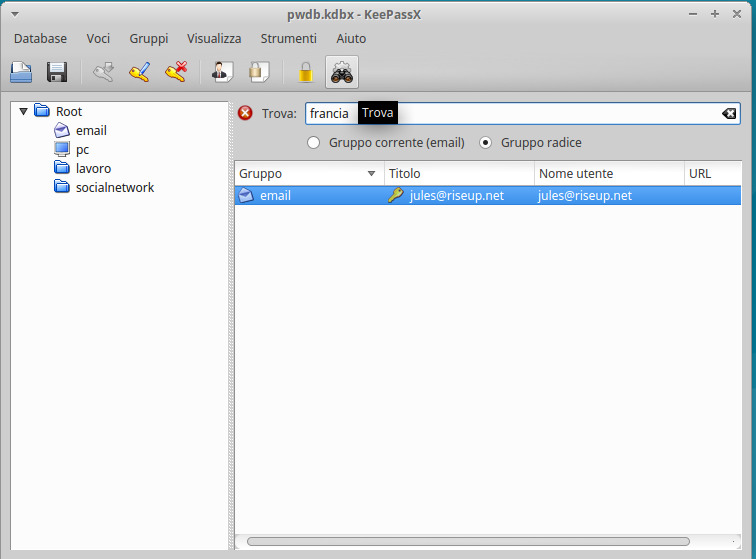
## Apri
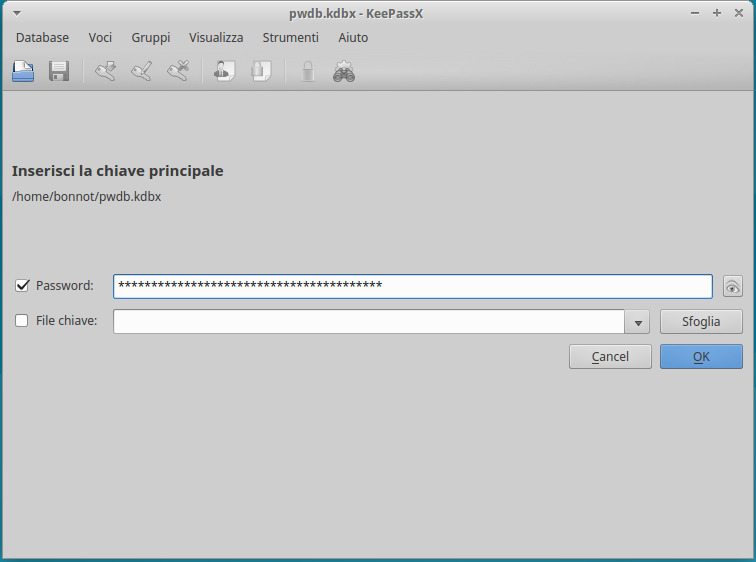
## Cifratura dispositivi USB
Perchè crittare una memoria USB?
Alcune ragioni come quelle sul sistema operativo
Probabilmente contiene foto, documenti o materiale da passare ad un'altra persona
Facile da perdere
### gnome-disk-utility
**E' molto semplice**
1. Installa gnome-disk-utility
2. Lo trovi in Tutto -> Dischi
3. Inserisci la chiavetta, comparirà nella lista a sinistra
4. Clicchi sulla chiavetta (accertarsi che sia quella)
5. Scegliere luks + ext4
Una volta creata la chiavetta crittata fare caso al lucchetto chiuso nell'icona
Una volta decrittata fare caso al lucchetto aperto nell'icona
## Menu
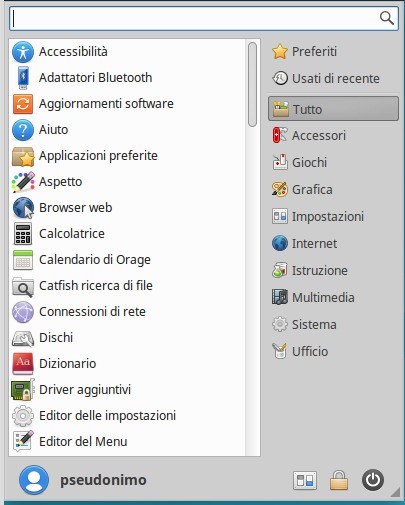
## Applicazione
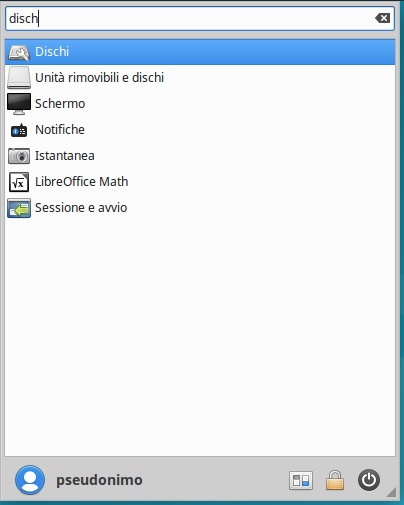
## Elenco dischi
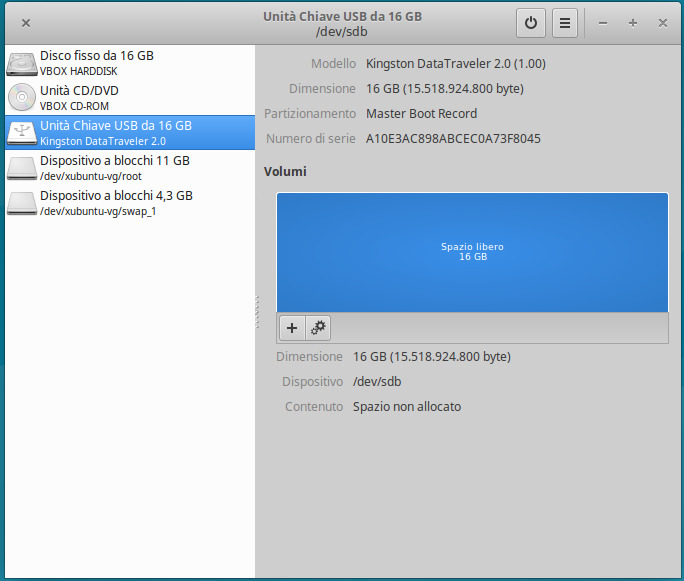
## Scelgo di cifrare
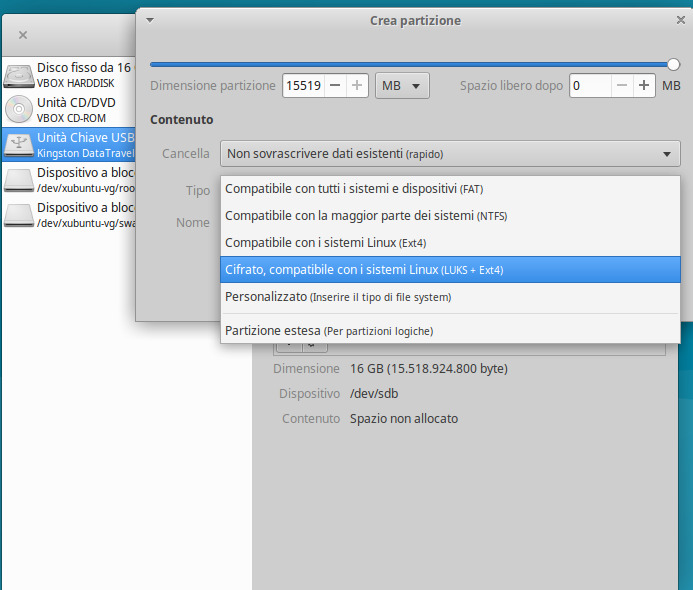
## Scelta della chiave
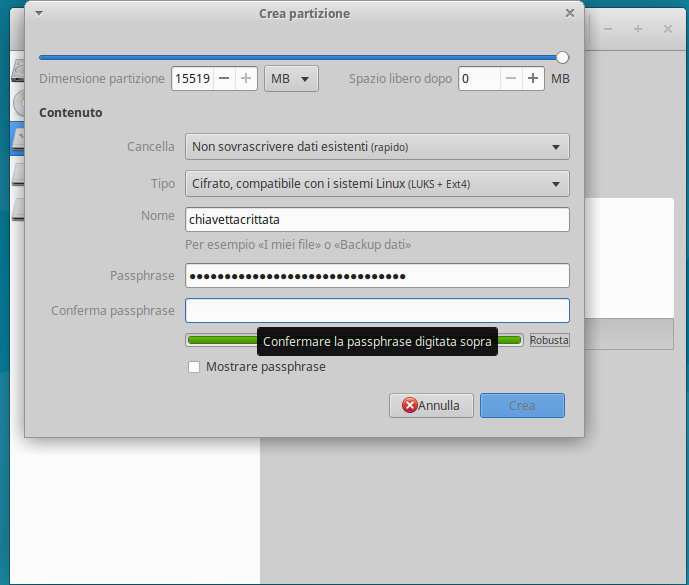
## Inserimento chiave
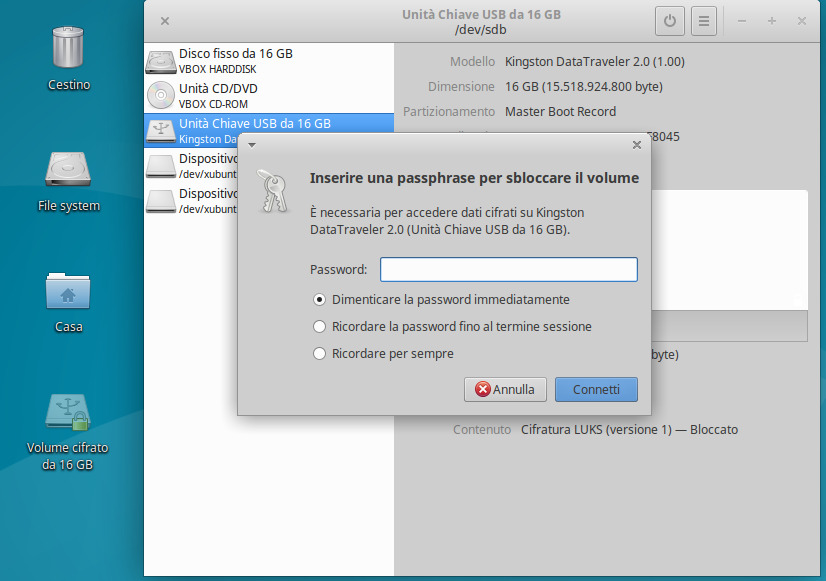
## Lucchetto aperto
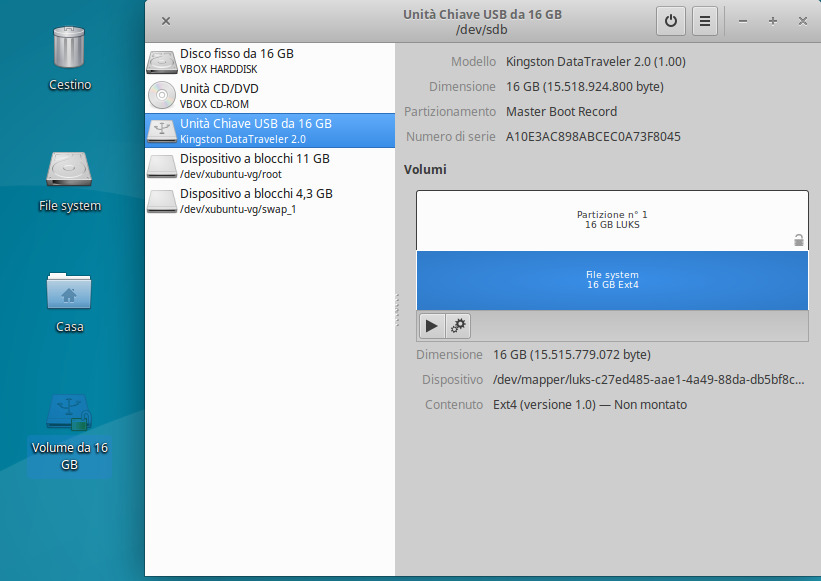
### CANCELLAZIONE SICURA
Normalmente quando si cancella un file, il file finisce nel cestino.
Quando si svuota il cestino i file spariscono dal computer ma in realtà sono fisicamente
ancora leggibili dal disco fisso con software fatti apposta per recuperare i dati.
### Cancellazione Sicura
Esistono dei software fatti apposta per eliminare i dati che al posto di cancellarli ci
scrivono sopra più volte e solo alla fine eliminano il file.
E' una operazione costosa per il disco e anche in termini di tempo. Più il file è grosso
più tempo ci vuole.
## Wipe
programmi: wipe -f -c -q -r %F
-f forza la cancellazione
-c chiede il permesso se ne ha bisogno
-q non emette output
-r va in ricorsione se è una directory
%F passa tutta i files e le directory selezionate
come si usano: https://askubuntu.com/questions/57572/how-to-delete-files-in-secure-manner
### Modalità d'uso
- installo wipe
- apro la cartella home(casa) che trovo sul desktop
- vado in alto nel menù Modifica -> Imposta Azioni Personalizzate
- premo sul + per aggiungere un azione
- imposto l'azione
- salvo ed esco
- selezione il/i file(s) e clicco con il destro
- ora nel menù esce "Cancellazione Sicura"
## Imposta azione personalizzata

## Aggiungo azione
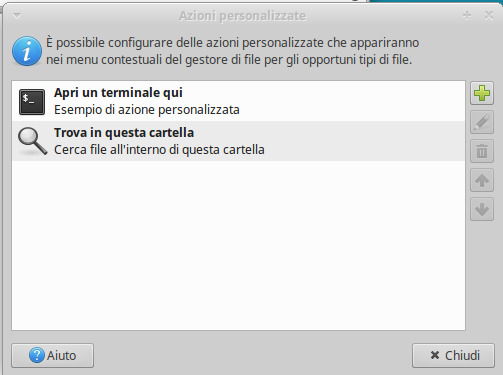
## Aggiungo azione
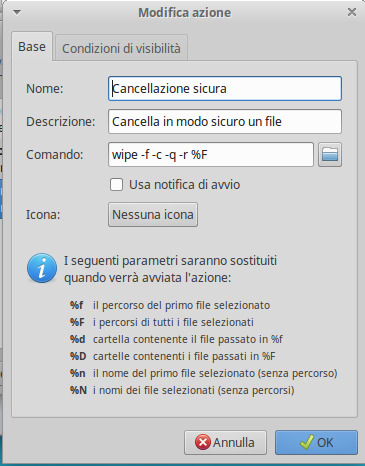
## Quali file
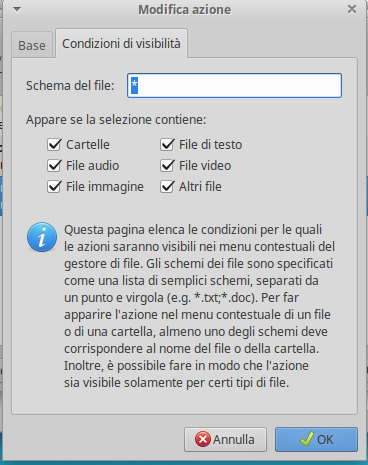
## Tasto destro
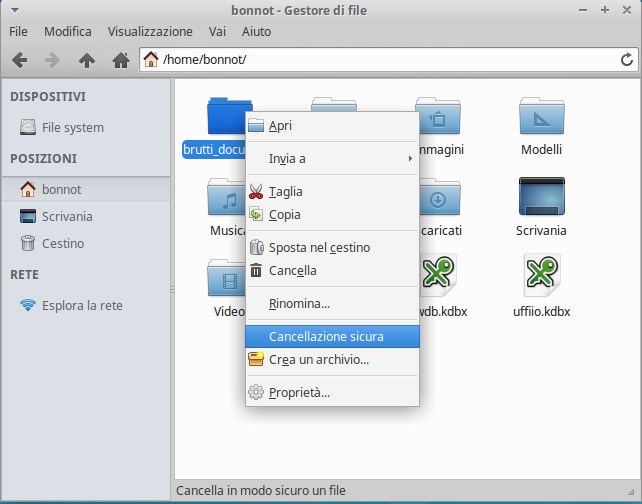
Che informazioni si portano con se? (video, immagini, documenti)
## Immagine
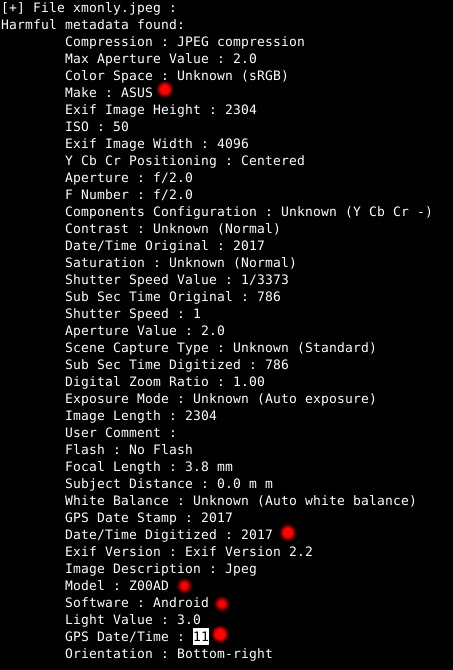
## Pdf

## Documento testo
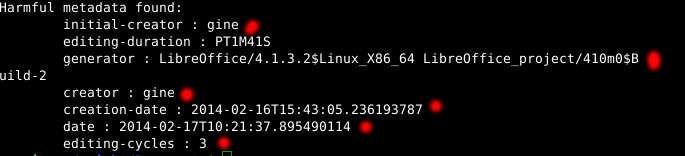
# mat
* installare mat
* creare una azione personalizzata (vedi sopra)
* mat %F
## Imposta azione personalizzata
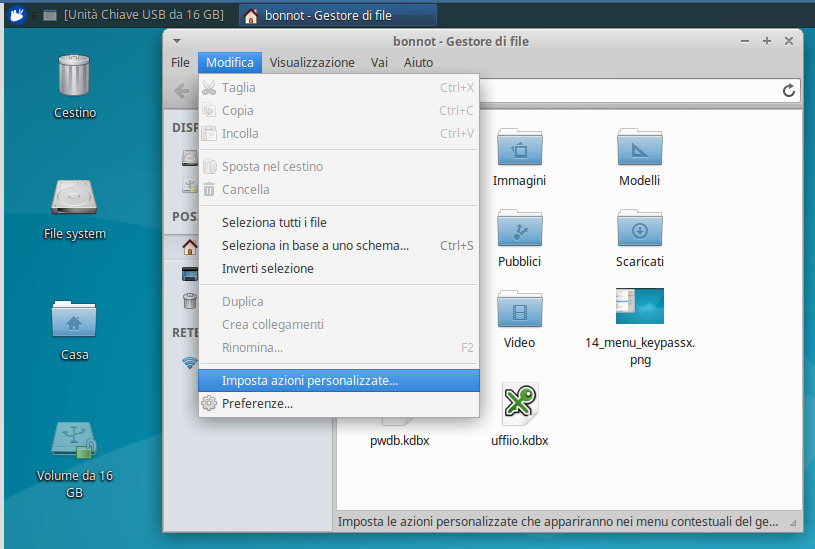
## Aggiungo azione

## Dettagli azione
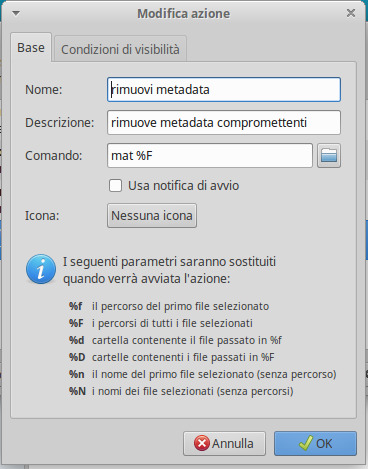
## Quali file
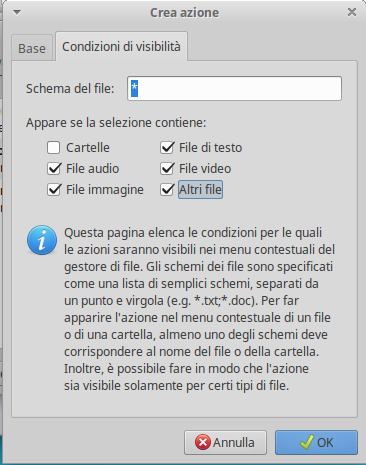
# Per smartphone
[Obscuracam](https://play.google.com/store/apps/details?id=org.witness.sscphase1&hl=it)
[Scrambled Exif](https://play.google.com/store/apps/details?id=com.jarsilio.android.scrambledeggsif)
## Fate l'amore :*
### non perdete tempo con la tecnologia